Đến đây, phiên bản 1.0 của phần mềm của chúng ta đã hoàn thành những chức năng chính theo phân tích và đã sẵn sàng để cung cấp cho người dùng cuối. Để cài đặt phần mềm trên máy của người dùng cuối, chúng ta cần đóng gói và tạo bộ cài đặt. Trong bài học này chúng ta sẽ xem xét cách xuất bản, tạo bộ cài và triển khai ứng dụng trên máy khách hàng.
Thực hành: Tạo bộ cài và xuất bản ứng dụng
Visual Studio cung cấp công cụ đơn giản để tạo bộ cài đặt cho ứng dụng.
Bước 1. Trước khi bắt đầu tạo bộ cài, chúng ta cần chuyển chế độ dịch sang Release
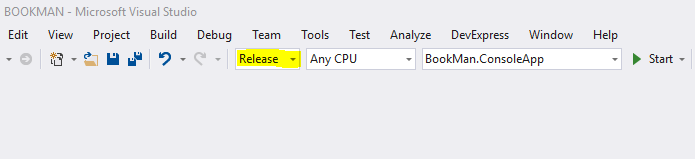
Bước 2. Click đúp vào nút Properties trên Solution Explorer để mở hộp thoại và chọn nút Publish
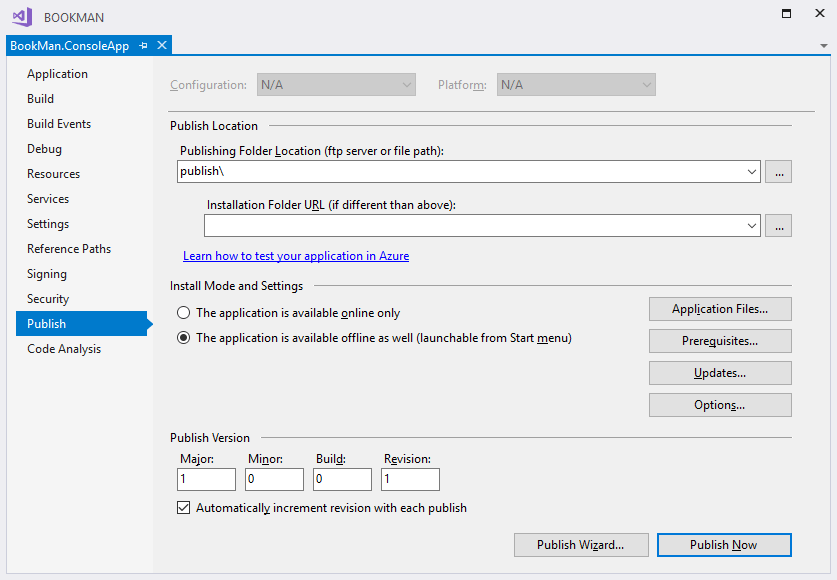
Bước 3. Sử dụng trình hỗ trợ Publish Wizard
Vì là lần đầu tiên xuất bản ứng dụng, nên sử dụng trình hỗ trợ Pubish Wizard để thiết lập từng tham số. Từ những lần sau có thể click luôn nút Publish Now để xuất bản ứng dụng. Các bước trong Publish Wizard như sau:
- Lựa chọn thư mục để chứa bộ cài sau khi hoàn tất
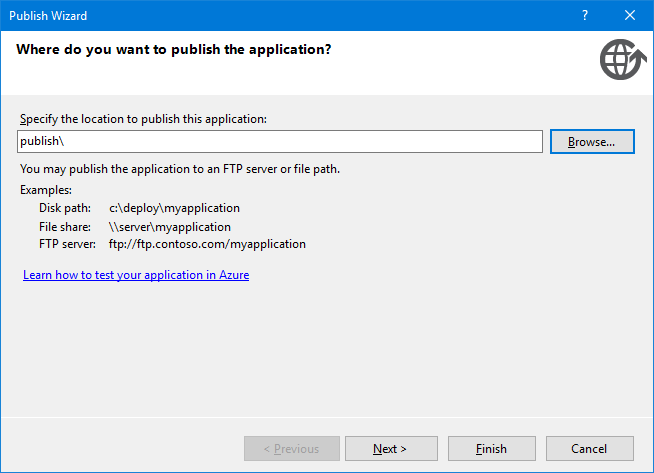
Mặc định bộ cài sẽ được tạo ra trong thư mục publish trực thuộc thư mục dự án. Chúng ta có thể đặt lên trên một ổ đĩa mạng hoặc FTP server. Trong phần này chúng ta sử dụng luôn tham số mặc định.
- Lựa chọn hình thức cài đặt
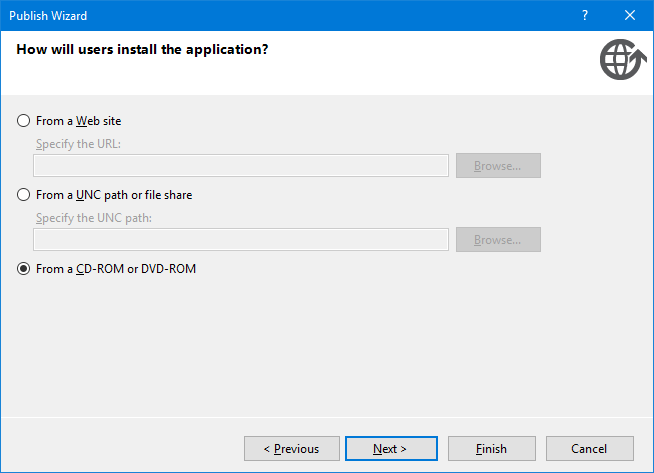
Bộ cài có thể được chạy từ một web site, một thư mục mạng hoặc theo cách truyền thống (từ ổ cứng, cd-rom, usb flash). Chúng ta lựa chọn cách thứ 3 (From a CD-ROM or DVD-ROM). Cách này sẽ tạo ra bộ cài đặt như các ứng dụng local thông thường.
- Lựa chọn cách cập nhật nếu ra phiên bản mới
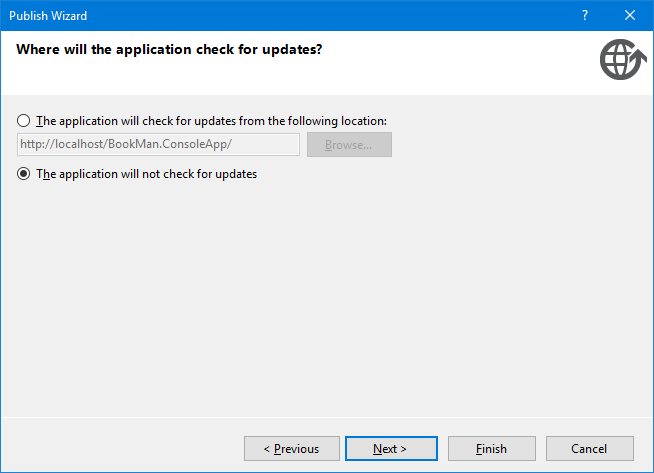
Bước này cho phép thiết lập để chương trình tự động cập nhật phiên bản mới từ một Url. Tuy nhiên, chúng ta lựa chọn không cho cập nhật tự động.
- Kết thúc, ấn Finish để bắt đầu quá trình dịch – đóng gói.
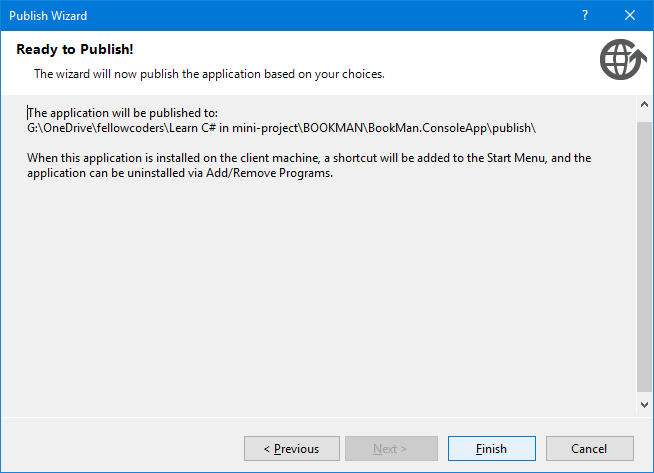
Sau bước này, Visual Studio sẽ dịch và đóng gói chương trình. Khi quá trình kết thúc, thư mục chứa bộ cài sẽ xuất hiện

Có thể copy bộ cài này tới máy của người dùng cuối và sử dụng chương trình setup.exe để cài đặt ứng dụng lên máy người dùng.
Bước 4. Cài đặt ứng dụng
Sử dụng chương trình setup.exe trong bộ cài vừa tạo để cài đặt chương trình vào hệ thống của người dùng cuối. Trình cài đặt này cũng tự tạo ra shortcut trong Start menu.
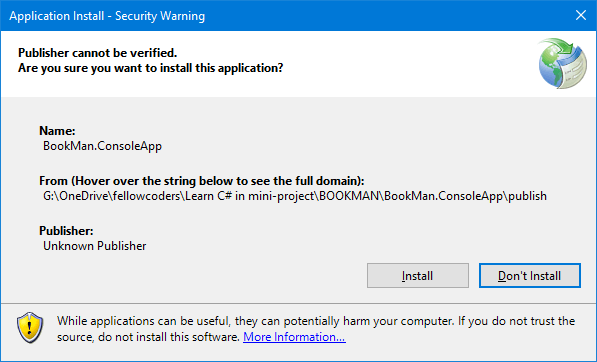
Đến đây chúng ta có thể bắt đầu sử dụng phần mềm bằng cách thêm dữ liệu.
Để gỡ bỏ cài đặt có thể sử dụng cách thức gỡ bỏ từ Control Panel như các ứng dụng bình thường.

Kết luận
Chúc mừng các bạn đã hoàn thành một chương trình ứng dụng hoàn chỉnh.
Mặc dù ứng dụng còn đơn giản nhưng có thể hoạt động ổn định và có khả năng tiếp tục phát triển.
Qua quá trình phát triển ứng dụng này chúng ta đã học được những kỹ thuật lập trình C# cơ bản và một phần nâng cao, cũng như học thêm một số cách thức vận dụng của lập trình hướng đối tượng trong phát triển ứng dụng.
Đây là loạt bài giảng thứ nhất về phát triển ứng dụng với C# và .NET framework. Trong các phần tiếp theo, chúng tôi sẽ lần lượt cung cấp nội dung về các công nghệ cụ thể của .NET như công nghệ ADO.NET, lập trình mạng (socket), Windows Forms, WPF, ASP.NET MVC, ASP.NET Web API, cấu trúc dữ liệu và thuật toán với C#.
Xin trân trọng cảm ơn!
+ Nếu bạn thấy site hữu ích, trước khi rời đi hãy giúp đỡ site bằng một hành động nhỏ để site có thể phát triển và phục vụ bạn tốt hơn.
+ Nếu bạn thấy bài viết hữu ích, hãy giúp chia sẻ tới mọi người.
+ Nếu có thắc mắc hoặc cần trao đổi thêm, mời bạn viết trong phần thảo luận cuối trang.
Cảm ơn bạn!






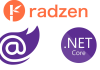
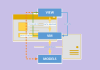
Chào Ad Cuối cùng thì cũng theo Ad đi hết chuỗi Seri này. Thật sự đây là chuỗi bài chất lượng nhất mà mình từng đọc. Cảm ơn các Ad đã dành thời gian biên soạn và chăm chút vào từng câu chữ lẫn về mặt giải thích và học thuật. Có một vài kỹ thuật trong chuỗi bài mình chưa thật sự hiểu kĩ được, nhưng cũng là bước đệm để mình hình dung ra được cách dùng, cách xử lý nó như thể nào để sau này vận dụng được nhiều hơn. Hơn nữa, vì được đi từ… Đọc tiếp »
best respect to admin <3
Chào BQT, Cảm ơn BQT đã cho ra chuỗi thực hành bổ ích và nhiều kiến thức. Đây là một seri rất thú vị với mình, BQT đã xây dựng project từ những cái cơ bản sau đó nâng cấp dần lên giúp những người lần đầu tiên xây dựng project như mình đỡ bỡ ngỡ và bớt ngợp hơn. Để có thể tổng kết được seri này mình có 1 vài thắc mắc như sau: Theo như mình hiểu để xây dựng 1 project thì đi từ các bước (phân tích yêu cầu bài toán, lựa chọn mô hình… Đọc tiếp »
ad tạo khóa học wpf đi ạ :< hóng mãi
Em chào các thầy cô admin.
Em cảm ơn mọi ngươi đã tạo nên seri bổ ích này.
Em đã học được nhiều điều.
Mong thầy cô luôn luôn mạnh khỏe.
mình cám ơn tác giả cũng như đội ngũ đã bỏ tâm huyết viết nên chuỗi bài thực hành dự án C# này, mình đã tự học từ rất nhiều nguồn, nhưng chưa đâu có bài giảng tâm huyết biên soạn chăm chút như tại đây.
Kính chúc đội ngũ tác giả luôn thành công trong công việc và cuộc sống !